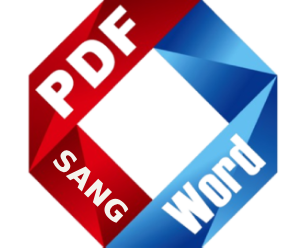Bạn đang muốn chuyển PDF sang Excel mà không bị lỗi font, giữ nguyên định dạng một cách nhanh chóng và miễn phí? Tuy nhiên bạn chưa biết công cụ chuyển đổi nào hiệu quả, bài viết này pdf sang word cung cấp 7 cách chuyển file PDF sang Excel đơn giản chỉ với vài bước giúp bạn tiết kiệm thời gian và nâng cao hiệu suất công.

Những lý do cần chuyển PDF sang Excel?
Việc chuyển PDF sang Excel mang lại nhiều lợi ích cho người dùng trong học tập và công việc hàng ngày:
- Dễ chỉnh sửa dữ liệu: Đặc trưng của file PDF là không cho phép chỉnh sửa bảng trực tiếp nên người dùng cần chuyển đổi sang các nền tảng khác cho phép chỉnh sửa linh hoạt và tiện lợi hơn.
- Trích xuất dữ liệu hàng loạt: Khi cần lấy dữ liệu từ các file PDF thì việc chuyển sang Excel giúp tổng hợp nhanh hơn rất nhiều.
- Tiết kiệm tối đa thời gian: Bạn không cần phải gõ lại từng dòng mà chỉ cần bước chuyển đổi nhanh chóng đã có ngay bảng tính sẵn sàng làm việc.
- Chuyển từ PDF sang Excel giúp tính toán nhanh chóng: Excel hỗ trợ các công thức, hàm, lọc và phân tích dữ liệu cực hiệu quả.
- Chuyển sang Excel sẽ dễ dàng sắp xếp và trình bày lại: Bạn có thể định dạng lại bảng tính, thay đổi thứ tự cột hoặc lọc thông tin theo ý muốn dễ dàng.
7 cách chuyển file PDF qua Excel cực kỳ đơn giản, miễn phí
Bạn không cần phải cài đặt phần mềm phức tạp, mất phí mà việc chuyển PDF sang Excel giờ đây cực kỳ đơn giản. Chỉ cần vài thao tác đơn giản đã có thể lấy toàn bộ bảng biểu từ file PDF sang Excel mà vẫn đảm bảo giữ nguyên định dạng và không mất dữ liệu. Dưới đây là 7 cách chuyển từ PDF sang Excel cực hiệu quả, ai cũng có thể làm được ngay lần đầu.
Cách chuyển file PDF sang Excel bằng công cụ Excel
Sử dụng Excel để chuyển file PDF sang Excel bạn sẽ không cần phải kết nối internet vẫn có thể chuyển dễ dàng. Do vậy cách này được nhiều người sử dụng để chuyển file sang Excel. Chỉ với 4 bước rất đơn giản dưới đây bạn sẽ có ngay một file Excel được chuyển từ PDF nhanh chóng và có thể chỉnh sửa dữ liệu theo ý.
Để chuyển file PDF sang Excel bằng công cụ Excel từ phiên bản 365 hoặc 2016 trở lên hoàn toàn có thể chuyển file trực tiếp ngay trong phần mềm mà không cần dùng đến công cụ bên ngoài.
Bước 1: Mở Excel lên. Trên thanh Menu chọn thẻ Data.
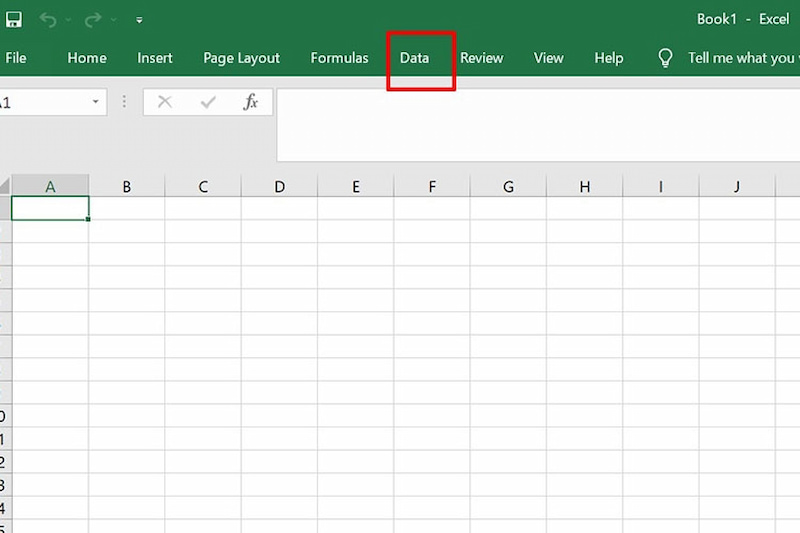
Bước 2: Nhấn vào “Get Data” để lấy dữ liệu. Khi đó danh sách hiện ra chọn mục From File → From PDF.
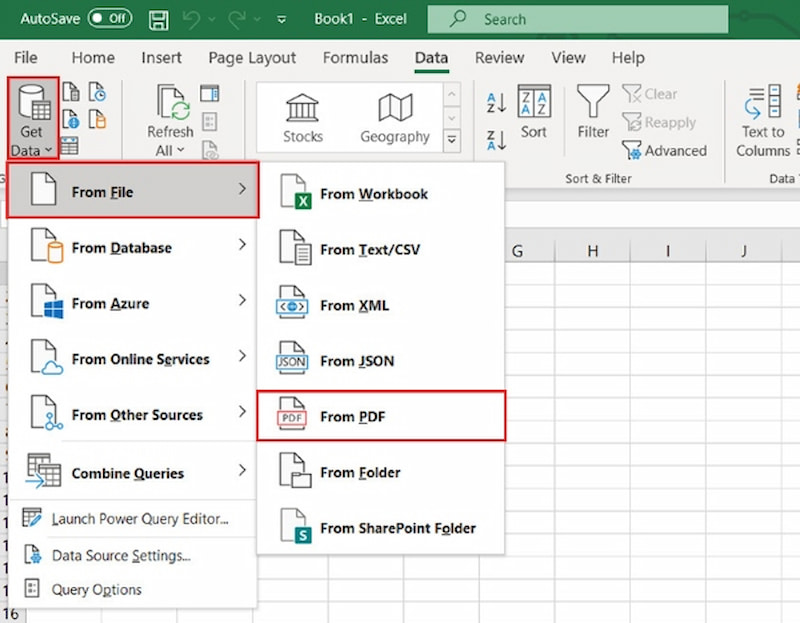
Bước 3: Chọn file PDF mà bạn muốn chuyển sang Excel.
Bước 4: Nhấn Import.
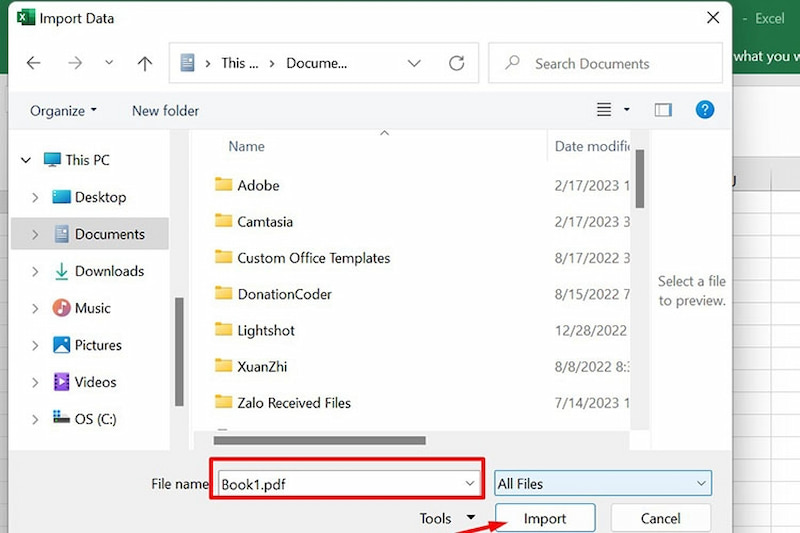
Bước 5: Nhấn vào Select multiple items nếu muốn chọn nhiều bảng dữ liệu từ file PDF. Nhấn Load để hoàn tất tải dữ liệu tự động nhập vào trang tính Excel.
Nhấn vào Select multiple items & Nhấn Load để chuyển PDF sang Excel
Ngoài cách đổi PDF sang Excel trực tiếp này bạn có thể sử dụng các website online cũng cực kỳ nhanh và hiệu quả được chúng tôi gợi ý ngay dưới đây nhé.
Chuyển đổi PDF sang Excel bằng công cụ SmallPDF
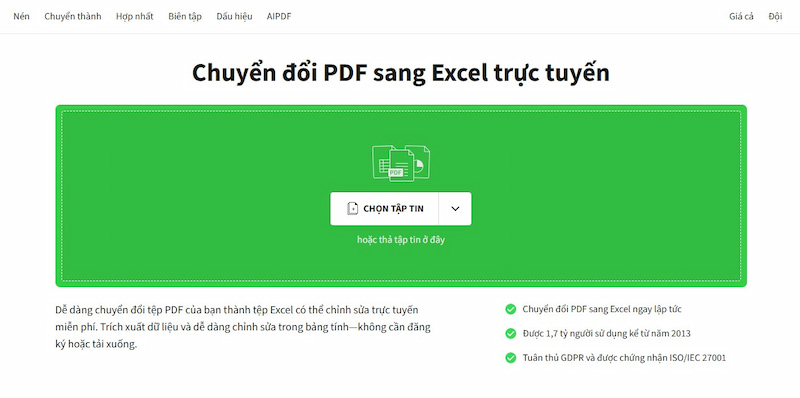
SmallPDF là công cụ trực tuyến miễn phí giúp chuyển đổi PDF sang Excel nhanh chóng. Tính năng đặc biệt của công cụ online này là chuyển đổi file PDF phức tạp có nhiều bảng tính hoặc dữ liệu. Bạn có thể dễ dàng truy xuất và chỉnh sửa dữ liệu trong bảng tính mà không mất nhiều thời gian.
Cách thực hiện:
- Bước 1: Truy cập vào website của SmallPDF https://smallpdf.com/pdf-to-excel.
- Bước 2: Tải lên file PDF mà bạn muốn chuyển.
- Bước 3: Chọn “Chuyển PDF sang Excel”.
- Bước 4: Tải xuống file Excel đã được chuyển đổi.
Chuyển từ PDF sang Excel bằng PDF Convert
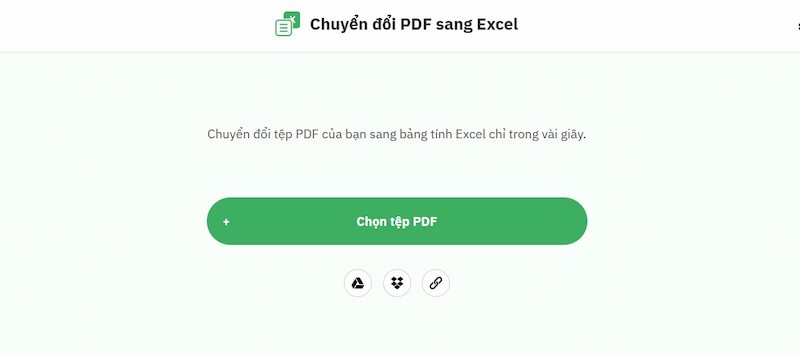
PDF Convert cũng là một công cụ chuyển từ PDF sang Excel online đơn giản hiệu quả. Hỗ trợ miễn phí và rất dễ sử dụng mà không phải cài đặt phần mềm. Đây là lựa chọn lý tưởng cho những ai đang tìm kiếm cách chuyển file PDF qua Excel nhanh chóng, tiện lợi.
Cách chuyển đổi:
- Bước 1: Vào trang web của PDF Convert: https://www.freepdfconvert.com/pdf-to-excel
- Bước 2: Tải lên file PDF bạn cần chuyển.
- Bước 3: Chọn tùy chọn chuyển đổi sang Excel.
- Bước 4: Sau khi quá trình chuyển đổi hoàn tất, tải file Excel về.
Chuyển file PDF thành Excel bằng CleverPDF
Website Clever PDF giúp chuyển PDF sang Excel miễn phí hiệu quả. Các tính năng nổi bật của công cụ này là nhận diện bảng tính nâng cao, trích xuất chuẩn xác bảng tính từ file PDF sang Excel.
Đồng thời còn đảm bảo an toàn, riêng tư khi tập tin PDF mà bạn tải lên được xóa tự động sau 30 phút hoặc bạn cũng có thể chủ động xóa ngay khi chuyển đổi xong. Tất cả hệ thống của Clever PDF hoạt động trên đám mây nên bạn không cài đặt phần mềm chỉ cần có kết nối internet và trình duyệt web.
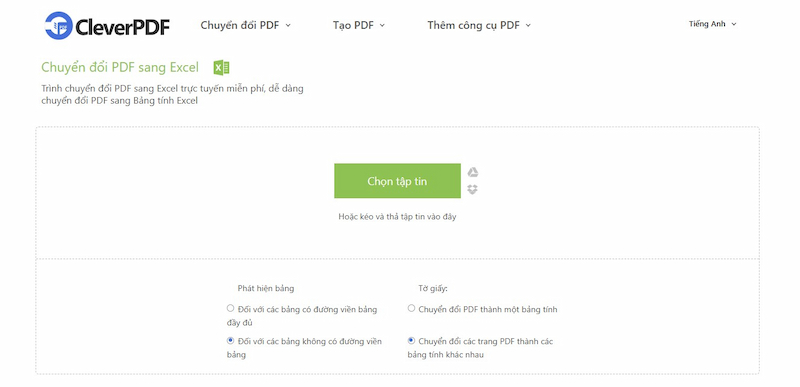
Cách chuyển file PDF sang file Excel:
- Bước 1: Truy cập CleverPDF: https://www.cleverpdf.com/pdf-to-excel
- Bước 2: Tải file PDF cần chuyển đổi.
- Bước 3: Chọn tính năng “Chuyển PDF sang Excel”.
- Bước 4: Sau khi hoàn thành, tải file Excel đã chuyển đổi về máy.
Chuyển PDF sang Excel online bằng PDF2GO
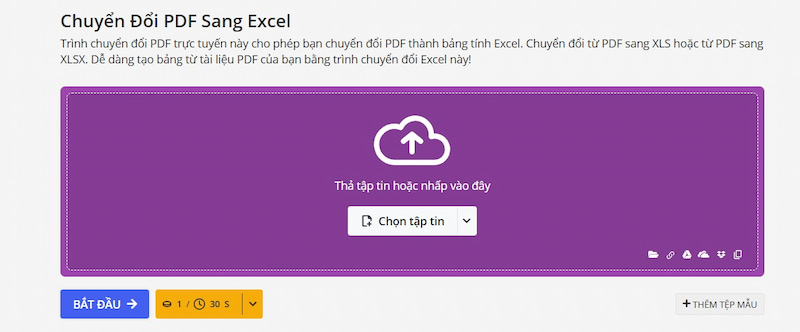
PDF2GO là công cụ chuyển PDF sang Excel online mà không cần tải phần mềm. Đây là giải pháp lý tưởng cho những ai đang muốn chuyển PDF sang file Excel cực nhanh chỉ với vài bước:
- Bước 1: Truy cập vào website của SodaPDF: https://www.pdf2go.com/pdf-to-excel
- Bước 2: Tải lên file PDF mà bạn muốn chuyển đổi.
- Bước 3: Chọn “Chuyển PDF sang Excel”.
- Bước 4: Sau khi chuyển đổi xong, tải file Excel về.
Cách chuyển PDF sang Excel bằng Sodapdf
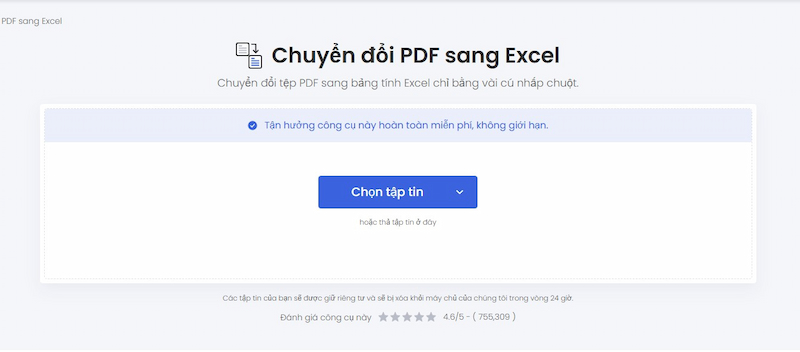
Sodapdf không còn quá xa lạ bởi các tính năng chuyển đổi file nhanh chóng. Trong đó tính năng chuyển đổi PDF sang Excel cũng vô cùng đơn giản, cực nhanh. Nếu không muốn tải phần mềm dùng offline bạn có thể dùng phiên bản online khi có kết nối internet.
Các bước chuyển đổi:
- Truy cập vào website của SodaPDF: https://www.sodapdf.com/pdf-tools/pdf-to-excel/
- Tải lên file PDF mà bạn muốn chuyển đổi.
- Chọn “Chuyển PDF sang Excel”.
- Sau khi chuyển đổi xong, tải file Excel về.
Cách chuyển từ PDF sang Excel bằng iLovepdf
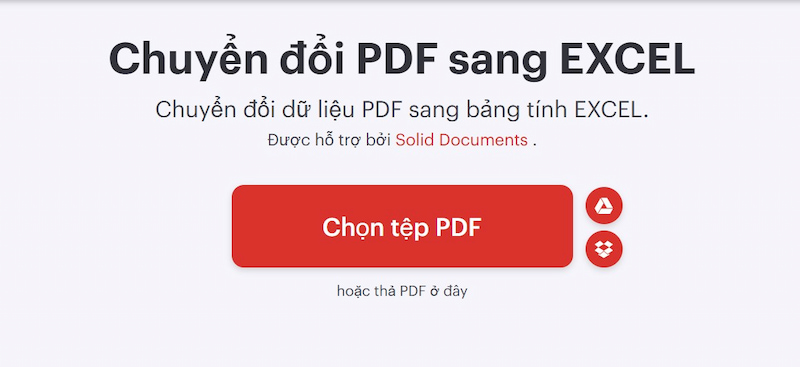
iLovePDF là một công cụ trực tuyến đơn giản mà chúng tôi muốn giới thiệu đến bạn bởi giao diện dễ sử dụng và thực hiện chuyển file nhanh chóng. Bạn cũng không cần tải phần mềm về máy mà vẫn có thể chuyển từ PDF sang Excel dễ dàng.
Cách chuyển từ PDF sang Excel:
- Bước 1: Truy cập vào iLovePDF: https://www.ilovepdf.com/pdf_to_excel
- Bước 2: Tải lên file PDF bạn muốn chuyển đổi.
- Bước 3: Chọn tùy chọn chuyển đổi sang Excel.
- Bước 4: Sau khi quá trình hoàn tất, tải file Excel đã được chuyển đổi.
Hy vọng với 7 công cụ được chúng tôi giới thiệu giúp bạn chuyển PDF sang Excel dễ dàng, hiệu quả. Mỗi công cụ để sở hữu những ưu điểm riêng giúp bạn thực hiện dễ dàng mà không lo bị lỗi font hay mất định dạng. Hãy lựa chọn cho mình công cụ phù hợp nhất để chuyển đổi giúp tiết kiệm thời gian, tăng hiệu quả xử lý dữ liệu nhé.